- Dostupne su mnoge izvrsne aplikacije za razmjenu trenutnih poruka, ali jedna od najčešće korištenih je WhatsApp.
- Iako je ova aplikacija dostupna uglavnom na mobilnim platformama, postoji web verzija WhatsAppa, a danas ćemo vam pokazati kako je koristiti.
- Vaš web preglednik izuzetno je svestran alat, a za najnovije vijesti i vodiče možda ćete htjeti posjetiti naš Čvorište preglednika.
- Trebate više informacija o tome kako koristiti WhatsApp? Pogledajte naš Stranica s web aplikacijama za daljnje detalje.
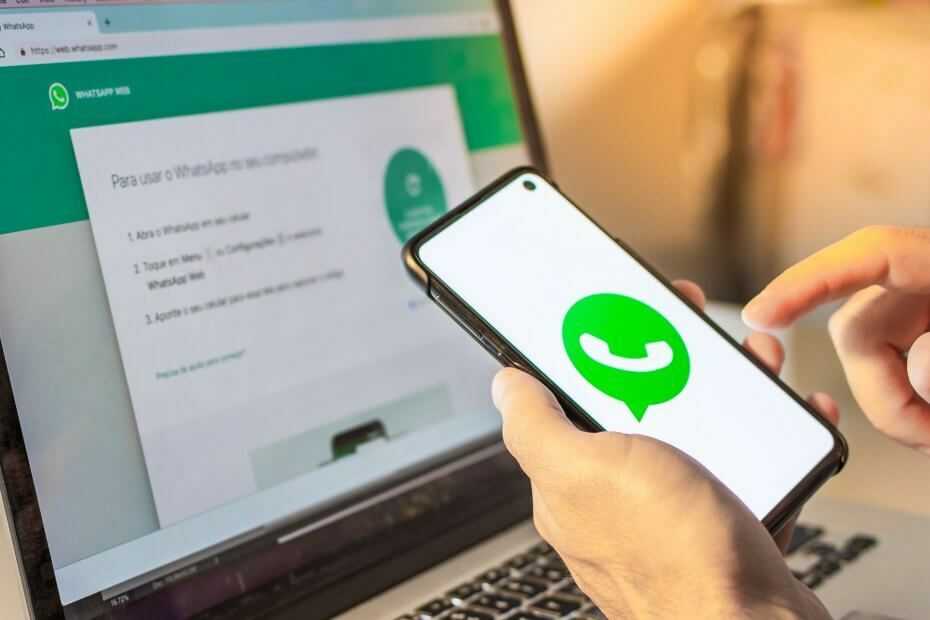
- Jednostavna migracija: koristite Opera asistenta za prijenos izlaznih podataka, poput oznaka, lozinki itd.
- Optimizirajte upotrebu resursa: vaša RAM memorija koristi se učinkovitije nego u drugim preglednicima
- Poboljšana privatnost: integriran besplatni i neograničeni VPN
- Bez oglasa: ugrađeni alat za blokiranje oglasa ubrzava učitavanje stranica i štiti od pretraživanja podataka
- Igre pogodno za igre: Opera GX prvi je i najbolji preglednik za igre
- Preuzmite Opera
Što ima trenutno je jedna od najpopularnijih aplikacija za razmjenu poruka na tržištu. Aplikacija ima milijune korisnika širom svijeta, a dostupna je na iOS-u i Androidu.
Međutim, jeste li znali da WhatsApp možete koristiti u svom web-preglednik? Točno, a danas ćemo vam pokazati kako to učiniti.
Kako da koristim WhatsApp u pregledniku?
1. Koristite web-aplikaciju WhatsApp
- Posjetiti WhatsApp Web web stranica.
- Otvorite WhatsApp na telefonu.
- Dodirnite izbornik ili Postavke i odaberite WhatsAppWeb.
- Sada skenirajte QR kôd na zaslonu.
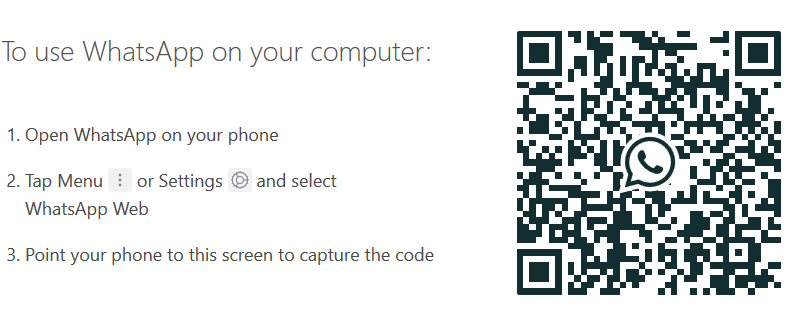
- Nakon skeniranja koda, WhatsApp će se učitati u vaš preglednik.
Bilješka: Imajte na umu da trebate držati telefon povezan s mrežom kako biste mogli koristiti WhatsApp u web pregledniku.
Iako ova metoda djeluje u svim preglednicima, za najbolje iskustvo WhatsAppa predlažemo upotrebu Opera.
Opera je integrirala messenger, a radi s WhatsAppom, Facebookom, Telegramom i VK-om. Ako je potrebno, dostupna je i integracija Instagrama.
Preglednik je prilično lagan za vaše resurse, pa bi trebao biti u stanju s lakoćom rješavati sve vrste zadataka.
Opera također ima napredno upravljanje karticama koje omogućuje jednostavno pretraživanje kartica ili njihovo organiziranje u radne prostore.
Što se tiče sigurnosti, postoji ugrađena zaštita od praćenja, kao i zaštita od kriptominera. Za dodatni sloj sigurnosti tu je besplatni VPN s neograničenom širinom pojasa.
Opera je izvrsna za društvene medije, a budući da je napravljena na Chromium engineu, trebala bi raditi i s Chromeovim proširenjima. Preglednik je dostupan na svim platformama, pa ga svakako isprobajte.

Opera
Ako volite posjećivati omiljene web stranice brzo i sigurno, pokušajte s preglednikom Opera. Na kraju biste se mogli držati toga.
Posjetite web stranicu
Iako se WhatsApp uglavnom koristi u mobilnim aplikacijama, trebali biste ga moći pokrenuti u svom web pregledniku nakon što slijedite upute iz ovog članka.
 I dalje imate problema?Popravite ih pomoću ovog alata:
I dalje imate problema?Popravite ih pomoću ovog alata:
- Preuzmite ovaj alat za popravak računala ocijenjeno odličnim na TrustPilot.com (preuzimanje započinje na ovoj stranici).
- Klik Započni skeniranje kako biste pronašli probleme sa sustavom Windows koji mogu uzrokovati probleme s računalom.
- Klik Popravi sve za rješavanje problema s patentiranim tehnologijama (Ekskluzivni popust za naše čitatelje).
Restoro je preuzeo 0 čitatelji ovog mjeseca.
Često postavljana pitanja
Da biste koristili WhatsApp u svom web pregledniku, samo idite na web stranicu WhatsApp i skenirajte QR kôd pomoću aplikacije WhatsApp na telefonu.
Korištenje WhatsAppa na računalu bez telefona može biti nezgodno, ali možda ćete to moći učiniti pomoću Android emulator.
Da biste koristili WhatsApp u Chromeu, morate posjetiti web stranicu WhatsApp i slijediti upute na zaslonu.
Nije moguće koristiti WhatsApp Web bez skeniranja QR koda. Možete koristiti Android emulatore i na njih instalirati WhatsApp kao zaobilazno rješenje.
Da biste koristili WhatsApp u svom web pregledniku, samo idite na web stranicu WhatsApp i skenirajte QR kôd pomoću aplikacije WhatsApp na telefonu.
Korištenje WhatsAppa na računalu bez telefona može biti nezgodno, ali možda ćete to moći učiniti pomoću Android emulator.
Da biste koristili WhatsApp u Chromeu, morate posjetiti web stranicu WhatsApp i slijediti upute na zaslonu.
Nije moguće koristiti WhatsApp Web bez skeniranja QR koda. Možete koristiti Android emulatore i na njih instalirati WhatsApp kao zaobilazno rješenje.


